Сегодня мы детально рассмотрим, как проверить стабильность интернет-соединения. Существует достаточно много различных способов, используя которые можно узнать информацию о состоянии подключения.
Содержание
С плохим качеством интернет-соединения регулярно сталкивается каждый пользователь. Страницы загружаются очень долго, невозможно смотреть фильм в режиме онлайн или слушать музыку. А провайдер отвечает, что с его стороны все функционирует нормально. Нередко случаются разрывы на линии мобильных сетей. Абоненты МТС, Мегафон и других операторов сотовой связи также иногда жалуются на возникающие проблемы и ошибки в соединении. В подобных ситуациях не лишним будет провести диагностику подключения к интернету. Существует достаточно много различных способов, используя которые можно узнать информацию о состоянии подключения. Сегодня мы детально рассмотрим, как проверить стабильность интернет-соединения.
Скорость интернета
Перед тем как проверить стабильность интернета, необходимо разобраться с понятием скорости. Под термином «скорость интернета» принято понимать временной промежуток, за который осуществляется передача данных с ПК пользователя в Глобальную сеть и наоборот. Поэтому скорость бывает двух типов – входящая и исходящая. Единицей измерения скоростного показателя выступает мегабит в секунду. Проверка пакетов интернета даст возможность каждому пользователю определить, с какой скоростью он работает в сети. Выбирая тарифные планы и заключая договор с провайдером,
каждый абонент должен обращать внимание на скоростной показатель:
- 0,5-3 Мбит/с. Это очень слабая скорость, которой будет недостаточно даже для нормальной загрузки веб-страниц в браузере. Комфортно смотреть фильмы и сериалы при таком показателе не получится.
- 3-8 Мбит/с. Данного показателя вам хватит, чтобы удобно просматривать страницы и заниматься серфингом, но видео может «тормозить».
- 8-15 Мбит/с. Считается приемлемым показателем. Можно быстро загружать страницы и смотреть фильмы, которые могут иногда зависать.
- 15-45 Мбит/с. Оптимальный вариант, вы сможете смотреть видео даже в форматах HD и FullHD. Этой скорости хватит даже для онлайн-игр.
- 45-100 Мбит/с. Идеальный скоростной показатель.
Необходимо понимать, что скорость интернета не является величиной постоянной. Она может изменяться в течение дня.
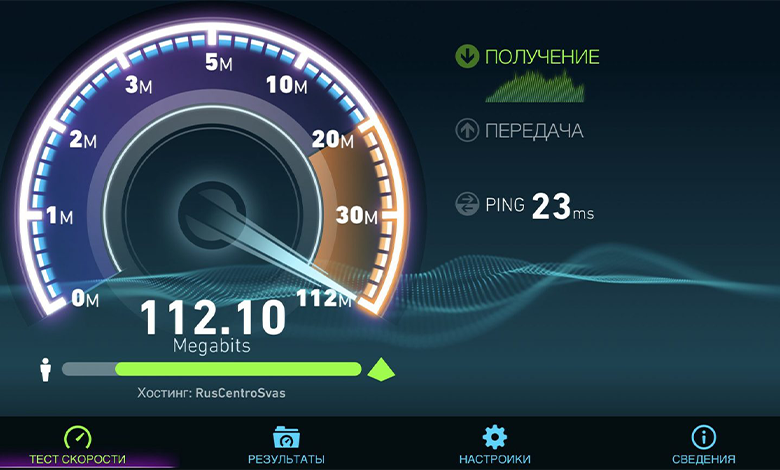
Что такое пинг
Кроме скоростного показателя? существует еще и другой критерий, который позволяет определять качество интернета. Речь идет о пинге. Это время ответа сервера, которое измеряется в миллисекундах. Чем меньше этот показатель, тем лучше соединение. Обычно на Ping обращают внимание геймеры, которые играют в онлайн-игры. Оптимальный показатель пинга – от 1 до 40. Существуют разнообразные программы для проверки пинга интернета.
Факторы, влияющие на скоростной показатель
Достаточно часто реальная скорость интернета сильно отличается от того показателя, который указан в тарифе. Такое явление возникает по разным причинам. И не всегда они зависят от провайдера. К примеру, качество проводного соединения во многом будет зависеть от проложенных коммуникаций и применяемого в инфраструктуре оборудования.
Ниже рассмотрим факторы воздействия на скорость беспроводного подключения:
- Применяемый стандарт вай-фай, через который компьютер подключен к сети. К примеру, пользователи, которые работают с устаревшим форматом 802.11g, не смогут получать скоростной показатель, который превысит двадцать мегабит в секунду, вне зависимости от реального интернет-канала. Чтобы добиться более высокой скорости, потребуется использовать другие стандарты - 802.11n и 802.11ac. Но для этого роутер должен поддерживать эти стандарты.
- Частота передачи информации. Как правило, применяется частота 2,4 ГГц. Увеличить скоростной показатель позволит более высокая частота, которую поддерживают не все маршрутизаторы.
- Площадь помещения, материалы, из которых возведены стены здания. Для крупных площадей потребуется использование мощного роутера, который обеспечит хороший интернет на даче в Подмосковье на нормальной скорости. Можно установить несколько устройств.
- Расположение роутера. Если маршрутизатор стоит в закрытом помещении, скорость может существенно упасть.
- Помехи, которые появляются из-за действия сигналов другого оборудования.
Проверить, есть ли подключение к интернету и какова его скорость, помогут специальные программы, которые можно найти в сети. Некоторыми из них можно воспользоваться бесплатно. Многие пользователи предпочитают проверить скорость интернета через командную строку.
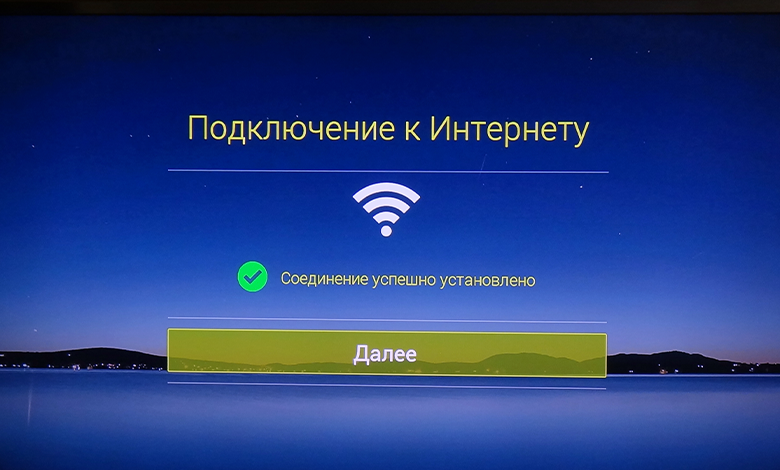
Как скорость интернет-соединения зависит от пользователя и провайдера
Достаточно часто, когда падает скорость интернета, абоненты возлагают вину на провайдера. Однако не всегда причина проблемы на стороне поставщика услуг.
Давайте разберемся, за что отвечает провайдер:
- загруженность канала;
- степень качества применяемого оборудования;
- надежность и уровень качества кабельно-проводниковой продукции на различных этапах подключения;
- устройства, которые провайдер предоставляет абонентам.
Но существует ряд других факторов, на которые не может повлиять ни один провайдер:
- степень качества устройств, с которыми работает абонент для получения доступа в интернет в деревне. В этом случае речь идет о роутерах, которые абоненты покупают отдельно, а не через провайдера. Сетевая карта, установленная на компьютере, может не справляться с высокой скоростью интернета.
- Физическое состояние коммуникаций в доме. Провайдер не может отвечать за то, в каком состоянии пребывают кабель, розетка и другое оснащение в доме абонента.
- Эксплуатационные характеристики девайсов пользователей – стационарные компьютеры, ноутбуки, планшетные компьютеры и смартфоны. Некоторые модели гаджетов попросту не способны обеспечивать высокую скорость интернет-соединения в силу своих технических особенностей.
- Применение софта пользователем, который может потреблять существенную долю интернет-канала или замедлять его работу, к примеру, многие антивирусные программы могут замедлять соединение.
- Наличие вирусов на компьютере пользователя. Вредоносное ПО способно привести к тому, что интернет пропадет полностью.
Также следует учитывать тот факт, что существуют явления, на которые не может никоим образом повлиять ни пользователь, ни поставщик услуг:
- Степень загруженности сервера.
- Помехи, которые могут возникать от работы другого оборудования.
Программы для проверки скорости
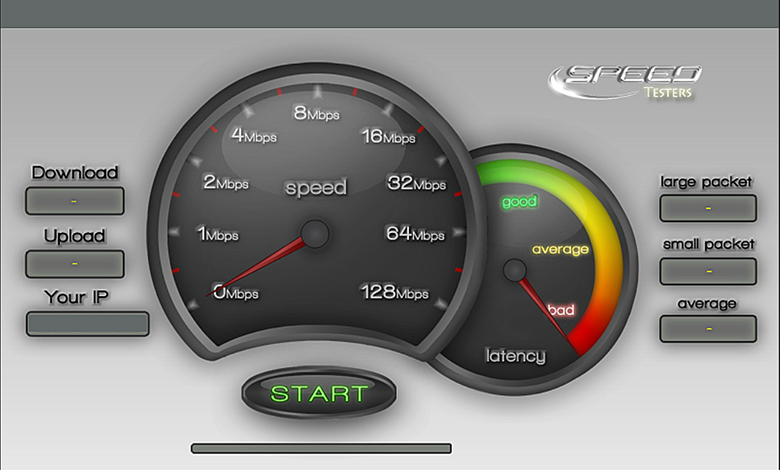
Если вы хотите получить по максимуму точные результаты проверки, необходимо предварительно деактивировать все приложения на ПК или мобильном телефоне. В обязательном порядке отключаем торренты, игры и антивирус. После тестирования вы сможете их подключать снова. Желательно, чтобы во время тестирования ПК был напрямую подключен к интернету, а не через маршрутизатор. Эксперты рекомендуют выполнять проверку несколько раз в сутки, а затем выводить средний результат.
Ниже представлены лучшие инструменты для проверки скоростного показателя:
- Fast.com. Этот инструмент был создан американскими разработчиками. Сервис подойдет тем, кто ценит минимализм и простоту. Когда вы перейдете по ссылке, то в автоматическом режиме активируется тестирование скорости интернет-соединения, через пару секунд вы сможете узнать результат анализа.
- Интернетомер от Яндекса. Еще один предельно простой и доступный сервис. Необходимо перейти по ссылке и кликнуть «Измерить». В результате тестирования вы узнаете входящую и исходящую скорость. Помимо скоростного показателя, вы сможете определить свой IP-адрес, узнать при необходимости тип браузера.
- Speedmeter.de. Сервис от немецких разработчиков. Чтобы запустить тестирование, нужно нажать на активную кнопку «Вперед». По отзывам юзеров, которые неоднократно пользуются данным сервисом, инструмент выдает достоверные показатели и дает возможность измерять скорость 4G. Кроме скоростного показателя вы сможете определить пинг. Воспользовавшись данным сервисом, вы сможете узнать уровень стабильности и устойчивости своего интернет-соединения.
- 2ip.ru – популярный вариант среди пользователей. Сервис предоставит сведения относительно скорости соединения, позволит узнать IP-адрес вашего ПК. Также здесь можно проверить на вирусы файлы. Пользователь может указать скорость, заявленную его поставщиком услуг, после чего инструмент сравнит этот показатель с реальными данными. Нужно нажать на кнопку «Тестировать» для запуска проверки. Протестировать скорость сможет даже начинающий пользователь.
- Speedtest.net. Простой, удобный и функциональный сервис, с помощью которого вы сможете максимально точно определить скоростной показатель. Для начала проверки нужно кликнуть на «Начать проверку». Инструмент также определить показатель Ping. Кроме веб-сервиса, воспользоваться которым можно в режиме онлайн через любой веб-обозреватель, SpeedTest бывает в виде приложения для стационарных (Windows, Mac) и мобильных (iOS, Android, Windows Mobile) платформ.
- Speedof.me. Отлично может работать и на ПК, и на мобильных гаджетах. Сайт англоязычный, поэтому у некоторых пользователей нередко возникают трудности с проверкой.
- Testmy.net. Еще один англоязычный ресурс, на котором вы сможете определить входящую или исходящую скорость, а также предусмотрена возможность плановой проверки.
Как улучшить скорость интернета

Теперь вы знаете, как узнать, есть интернет или нет, как отследить реальную скорость соединения.
Ниже мы приведем несколько полезных рекомендаций, которые позволят самостоятельно ускорить работу интернета:
- Наводим порядок в веб-обозревателе. Многие пользователи часто открывают множество вкладок в браузере, не подозревая, что это может снизить скорость соединения. Лишние вкладки лучше закрывать, тогда другие сайты будут загружаться гораздо быстрее.
- Качество видео. Видеоролики в высоком качестве значительно сокращают скорость подключения. Если вы часто смотрите короткие видео, стоит выбирать низкое качество, а HD можно оставить для просмотра любимого фильма.
- Блокировка рекламы. Увеличить скорость интернета можно, избавившись от навязчивой рекламы на веб-ресурсах. Рекламные баннеры могут существенно расходовать ресурсы канала, поэтому стоит установить специальный блокировщик.
- Активируйте турборежим в веб-обозревателе, который ускорит загрузку страниц.
- Ускоряем работу веб-обозревателя. Часто тормозит вовсе не интернет, а браузер. Периодически обновляйте свой браузер, отключайте ненужные опции, очищайте историю.
- Деактивируйте торрент. Как известно, торрент-клиенты способны значительно нагружать канал.
- Деактивируем автоматическое обновление софта и операционной системы. Лучше устанавливать обновления программ вручную, чтобы не загружать канал.
- Улучшить производительность компьютера. Часто зависает не сам интернет, а именно ПК. Обязательно проведите чистку реестра и проверьте систему на предмет вирусов. При необходимости устраните проблему перегрева и расширьте объем оперативной памяти.
- Обновление сетевого адаптера также позволит исправить проблему низкой скорости интернета. Новые модели сетевых адаптеров рассчитаны на поддержку всех новых стандартов качества связи.
- Проверка сетевого кабеля. Если скорость соединения резко упала, стоит проверить физическое состояние кабеля. Повреждения и деформации провода обязательно скажутся на скорости подключения.
- Обновление прошивки маршрутизатора. С новой версией прошивки устройство сможет работать гораздо быстрее.
- Измените тариф. Если у вас подключен дешевый тарифный план с максимальной скоростью 3 Мбит/c, то на 25 Мбит/c можно не надеяться ни при каких условиях. Поинтересуйтесь, какие актуальные предложения имеются у вашего провайдера.
Если подключить интернет на дачу на нормальной скорости не удается, можно попробовать сменить провайдера.





























